
Samsung Universal Print Driver
사용자 가이드
imagine the possibilities
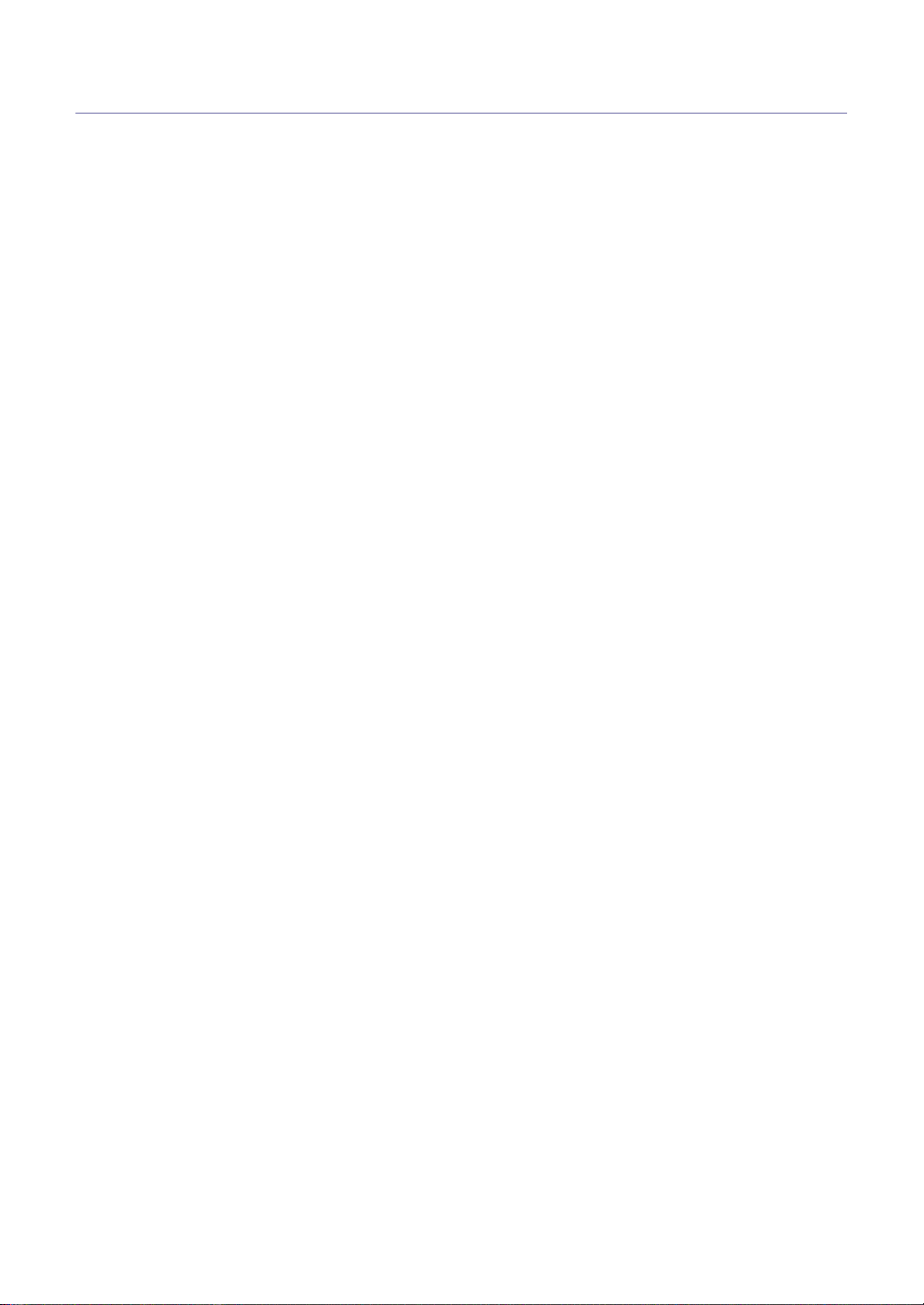
Copyright
© 2009 Samsung Electronics Co., Ltd. All rights reserved.
이 관리자 가이드는 정보 제공을 목적으로 제공됩니다. 이 문서에 포함된 모든 정보는 사전 통보 없이 변경될 수 있습니다.
Samsung Electronics는 이 사용 설명서의 사용에 관계된 직접 또는 간접적인 손상, 문제는 책임지지 않습니다.
• Samsung Universal Print Driver는 Samsung Electronics Co., Ltd.의 상표입니다.
• Samsung 및 Samsung 로고는 Samsung Electronics Co., Ltd.의 상표입니다.
• Microsoft, Windows, Internet Explorer 및 Windows Vista는 미국 및 기타 국가에서 Microsoft Corporation의 등록 상
표이거나 상표입니다.
• 본 문서의 다른 모든 브랜드, 제품 및 회사 이름은 각 해당사의 상표일 수 있습니다.
REV. 1.00
Copyright_ 2

차례
COPYRIGHT/2
차례 /3
소개
Samsung Universal Print Driver 와 모델별 드라이버 비교 . . . . . . . . . . . . . . . . . 4
시스템 사양 . . . . . . . . . . . . . . . . . . . . . . . . . . . . . . . . . . . . . . . . . . . . . . . 4
SAMSUNG UNIVERSAL PRINT DRIVER 설치 및 제거
Samsung Universal Print Driver 설치 . . . . . . . . . . . . . . . . . . . . . . . . . . . . . . 5
Samsung Universal Print Driver 제거 . . . . . . . . . . . . . . . . . . . . . . . . . . . . . . 6
SAMSUNG UNIVERSAL PRINT DRIVER 사용
Samsung Universal Print Driver 액세스 . . . . . . . . . . . . . . . . . . . . . . . . . . . . . 7
레이아웃 개요 . . . . . . . . . . . . . . . . . . . . . . . . . . . . . . . . . . . . . . . . . . . . . . 8
Samsung Universal Print Driver 설정 변경 . . . . . . . . . . . . . . . . . . . . . . . . . . . 9
팝업 옵션 설정 . . . . . . . . . . . . . . . . . . . . . . . . . . . . . . . . . . . . . . . . . . 9
프린터 검색 옵션 설정 . . . . . . . . . . . . . . . . . . . . . . . . . . . . . . . . . . . . 10
인쇄 장치 검색 . . . . . . . . . . . . . . . . . . . . . . . . . . . . . . . . . . . . . . . . . . . . 11
TCP/IP 주소 입력 . . . . . . . . . . . . . . . . . . . . . . . . . . . . . . . . . . . . . . . 11
지금 검색 메뉴 사용 . . . . . . . . . . . . . . . . . . . . . . . . . . . . . . . . . . . . . . 11
새폴더 만들기 . . . . . . . . . . . . . . . . . . . . . . . . . . . . . . . . . . . . . . . . . . . . . 12
도움말 . . . . . . . . . . . . . . . . . . . . . . . . . . . . . . . . . . . . . . . . . . . . . . . . . . 13
Samsung Universal Print Driver 로 인쇄 . . . . . . . . . . . . . . . . . . . . . . . . . . . 13
기본 인쇄 . . . . . . . . . . . . . . . . . . . . . . . . . . . . . . . . . . . . . . . . . . . . . 13
선택한 프린터 변경 . . . . . . . . . . . . . . . . . . . . . . . . . . . . . . . . . . . . . . 13
찾아보기 /14
차례 _ 3

1.
소개
Samsung Universal Print Driver는 여러 프린터 모델에서 사용할 수 있는 단일 드라이버입니다.
이 드라이버를 사용하면 개별 드라이버를 다운로드하지 않고도 Samsung 인쇄 장치에 액세스할
수 있을 뿐만 아니라 PDL를 기반으로한 다른 제조업체의 다양한 장치에 즉시 액세스할 수 있습니
다.
• PDL은 PCL과 PS를 모두 의미합니다.
• Samsung은 다른 제조업체의 프린터 장치 및 지원되지 않는 Samsung 모델의 품질을 보장하지는 않습니다. 지
원되는 Samsung 장치 목록을 보려면 을 클릭하십시오. 지원되지 않는 Samsung 모델의 경우 드라이버는
사용 가능한 기본 PDL로 자동 설정됩니다.
Samsung Universal Print Driver와 모델별 드라이버 비교
다음 표는 Samsung Universal Print Driver와 제품 기반 드라이버의 차이점을 보여줍니다.
SAMSUNG UNIVERSAL PRINT DRIVER 모델별 드라이버
사용자 인터페이스 일관된 사용자 인터페이스 일관되지 않은 사용자 인터페이스
설치 • Samsung Universal Print Driver와 함께 제
공된 설치 프로그램 파일로 다운로드 및 설
치합니다.
• 설치 프로그램 파일을 실행하여 설치합니다
.
장치 검색 전체 Samsung 프린터 제품에서 제안된 장치
를 쉽게 찾아서 액세스합니다.
접근성 Samsung 웹 사이트에서 제공됩니다. 장치와 함께 제공된 CD 또는 제품 기반
• 각 장치 드라이버를 수동으로 찾아서
다운로드하고 설치합니다.
• CD 자동 실행 또는 프린터 추가 마법
사를 통해 설치합니다.
수동으로 장치를 검색합니다.
드라이버에서 사용 가능합니다.
시스템 사양
Samsung Universal Print Driver에 대한 최소 시스템 사양은 다음과 같습니다.
운영 체제
CPU RAM 사용 가능한 HDD 공간
Windows Vista 1GHz 1GB 40GB
Windows XP 300MHz 이상 128MB RAM 이상 1.5GB 이상(SP2에서는
Windows 2000 133MHz 64MB 2GB
Windows Server 2003 550MHz 이상 256MB RAM 이상 2.9GB 이상
Windows Server 2008 2GHz 이상 2GB RAM 이상 40GB 이상
사양
1.8GB 추가, SP3에서는
900MB 추가)
소개_ 4

2.
Samsung Universal Print Driver 설치 및 제거
이 장에서는 Samsung Universal Print Driver를 설치 및 제거하기 위한 단계별 지시사항을 제공합
니다.
다음은 Windows XP의 PCL 드라이버 창입니다. PS 드라이버 창은 다를 수 있지만, 단계는 같습니다.
Samsung Universal Print Driver 설치
드라이버를 설치하기 전에 시스템에 권장되는 최소 사양을 확인하십시오(‘시스템 사양’ 4쪽 참조).
1. 웹 브라우저를 시작하고 www.samsung.com으로 이동합니다.
2. Samsung Universal Print Driver 설치 파일을 검색합니다.
3. 설치 파일을 시작합니다.
Samsung Universal Print Driver 설치 프로그램 마법사가 열립니다.
4. 다음을 클릭합니다. 필요한 경우, 드롭다운 목록에서 언어를 선택합니다.
설치 창이 열린 후 설치가 완료될 때까지 기다려 주십시오.
5. 설치 완료 창이 열리면 마침을 클릭합니다.
Samsung 장치 사용자로 등록하여 Samsung으로부터 정보를 받으려면 확인란을 선택한 다음 마침을 클릭하십시오.
드라이버가 올바로 설치되었으면 프린터 및 팩스 폴더에서 Samsung Universal Print Driver를 찾을 수 있습니다.
Samsung Universal Print Driver 설치 및 제거_ 5

Samsung Universal Print Driver 제거
Samsung Universal Print Driver를 제거하려면 다음 단계를 수행하십시오.
1. Windows 시작 메뉴에서 모든 프로그램 > Samsung Universal Print Driver > 설치 및 제거를 선택합니다.
Samsung Universal Print Driver 설치 프로그램 마법사가 열립니다.
2. 삭제를 선택하고 다음을 클릭합니다.
3. 삭제할 구성 요소를 선택하고 다음을 클릭합니다.
4. 확인 메시지가 나타나면 예를 클릭합니다.
5. 제거가 완료되면 마침을 클릭합니다.
Samsung Universal Print Driver 설치 및 제거_ 6

3.
Samsung Universal Print Driver 사용
Samsung Universal Print Driver의 주 목적은 하나의 드라이버(Samsung Universal Print Driver)
를 설치하여 다른 인쇄 장치에도 사용하는 것입니다. 그러나 Samsung Universal Print Driver에는
인쇄 장치 검색, 새폴더 만들기 및 장치 상태 확인과 같은 다른 기능도 있습니다.
Samsung Universal Print Driver 액세스
1. Windows 시작 메뉴에서 프린터 및 팩스를 선택합니다.
2. Samsung Universal Print Driver를 마우스 오른쪽 단추로 클릭합니다.
3. 인쇄 기본 설정 또는 속성을 클릭합니다.
Samsung Universal Print Driver 창이 열립니다.
최근에 사용된 프린터가 없으면 프린터 검색을 요청하는 팝업 창이 나타납니다. 확인을 클릭하여 연결된 프린터를
검색합니다.
Samsung Universal Print Driver 사용_ 7

레이아웃 개요
레이아웃 막대 표시 옵션을 제공합니다.
• : Samsung Universal Print Driver 창 레이아웃을 선택합니다. 레이아
웃2를 선택하고 Samsung 스마트 패널 프로그램을 설치했으면 상태 창(번호 4)
을 볼 수 있습니다.
• : 목록에서 모든 프린터 정보를 새로 고칩니다.
• : 프린터 목록 보기 유형을 선택합니다. 자세히 보기는 주소, 위치, 상
태 및 시스템 이름과 같은 프린터 정보를 나타냅니다. 이미지 보기는 큰 이미지와
1
함께 프린터 정보를 보여줍니다. 이 옵션은 Windows XP(이상)에서만 지원됩니
다.
• : 그룹에 있는 프린터 목록을 표시합니다. 이 옵션은 Windows XP(이상)
에서만 지원됩니다.
• : 모델 이름과 같은 키워드로 목록에서 프린터를 검색합니다.
• : 도움말 창을 엽니다.
• : Samsung Universal Print Driver에 대한 정보를 나타냅니다.
Samsung Universal Print Driver 사용_ 8

기본 메뉴 • 최근 프린터
- 최근 사용한 프린터 : 최근 사용된 프린터 목록을 나타냅니다. 가장 최근에 사
용된 프린터가 목록의 맨 위에 있습니다.
- 최근 검색한 프린터 : 최근 검색된 프린터 목록을 나타냅니다. 가장 최근에 검
2
색된 프린터가 목록의 맨 위에 있습니다.
• 검색
- 지금 검색 : USB 또는 네트워크로 연결된 프린터를 검색합니다.
- 프린터 주소 입력 : 프린터의 IP 주소로 프린터를 검색합니다.
• 내 프린터
- 새폴더 만들기 : 즐겨찾는 프린터 폴더를 만듭니다.
프린터 목록 프린터 목록을 나타냅니다.
3
• 설정 : 팝업 및 검색 옵션을 표시합니다.
상태 창 목록에서 선택된 프린터의 상태를 나타냅니다. 이 창을 보려면 레이아웃2를 선택하
고 Samsung 스마트 패널 프로그램을 설치해야 합니다.
4
• 지금 업데이트 : 선택한 프린터의 정보를 업데이트합니다.
• 소모품 주문 : 소모품을 구입할 수 있는 웹 사이트를 엽니다.
• 문제 해결 가이드 : 사용자 설명서의 문제 해결 장을 엽니다. 문제 해결 가이드를
보려면 사용 중인 모델의 스마트 패널을 설치해야 합니다.
• 프린터 설정 : 프린터를 구성 및 관리하기 위한 옵션을 제공하는 SyncThru Web
Service를 엽니다. 이 옵션은 네트워크 프린터에서만 사용할 수 있습니다.
Samsung Universal Print Driver 설정 변경
팝업 옵션 설정
인쇄할 때 Samsung Universal Print Driver 창이 나타나게 설정할 수 있습니다. 이 창이 팝업하기 위한 4가지 옵션이 있습
니다.
1. 왼쪽 하단에 있는 설정 단추를 클릭합니다.
Samsung Universal Print Driver 사용_ 9

2. 팝업 탭을 클릭합니다. 팝업 탭의 샘플이 다음 그림에 나와 있습니다.
• 드라이버 UI가 나타날 때 : 인쇄 기본 설정(속성) 창을 열면 Samsung Universal Print Driver 창이 나타납니다.
• 인쇄할 때마다 : Samsung Universal Print Driver 창이 인쇄할 때마다 나타납니다.
• 처음 인쇄할 때만 : Samsung Universal Print Driver 창이 응용 프로그램에서 Samsung Universal Print Driver를
프린터로 처음 선택할 때만 나타납니다.
• 현재 프린터를 사용할 수 없을 때만 : Samsung Universal Print Driver 창이 마지막으로 사용한 프린터를 사용할
수 없는 경우에만 나타납니다.
3. 확인을 클릭합니다.
프린터 검색 옵션 설정
Samsung Universal Print Driver에 대한 검색 옵션을 설정하려면 다음 단계를 수행하십시오.
1. 왼쪽 하단에 있는 설정 단추를 클릭합니다.
Samsung Universal Print Driver 사용_ 10

2. 찾기 탭을 클릭하고 다음 옵션 중 하나를 선택합니다.
• 삼성 프린터만 검색 : 연결된 프린터중 지원되는 프린터만 검색합니다.
지원되는 Samsung 장치 목록을 보려면 을 클릭하십시오.
• 모든 프린터 검색 : 연결된 모든 프린터를 검색합니다.
3. 확인을 클릭합니다.
인쇄 장치 검색
TCP/IP 주소 입력
사용할 인쇄 장치의 TCP/IP 주소를 알고 있으면 TCP/IP 주소를 입력하여 장치를 검색할 수 있습니다. 다음 단계를 수행하
십시오.
1. Windows 시작 메뉴에서 프린터 및 팩스를 선택합니다.
2. Samsung Universal Print Driver를 마우스 오른쪽 단추로 클릭합니다.
3. 인쇄 기본 설정 또는 속성을 클릭합니다.
Samsung Universal Print Driver 창이 열립니다.
4. 프린터 주소 입력을 클릭합니다.
창이 나타납니다.
5. 프린터의 TCP/IP 주소를 입력하고 확인을 클릭합니다.
지금 검색 메뉴 사용
사용할 인쇄 장치의 TCP/IP 주소를 모르면 지금 검색 옵션을 사용하여 장치를 검색할 수 있습니다. 다음 단계를 수행하십
시오.
1. Windows 시작 메뉴에서 프린터 및 팩스를 선택합니다.
2. Samsung Universal Print Driver를 마우스 오른쪽 단추로 클릭합니다.
3. 인쇄 기본 설정 또는 속성을 클릭합니다.
Samsung Universal Print Driver 창이 열립니다.
4. 지금 검색을 클릭합니다.
Samsung Universal Print Driver가 연결된 인쇄 장치를 검색합니다.
검색 결과는 선택한 검색 옵션에 따라 달라질 수 있습니다(‘프린터 검색 옵션 설정’ 10쪽 참조).
Samsung Universal Print Driver 사용_ 11

새폴더 만들기
가장 많이 사용하는 프린터를 포함하는 폴더를 만들어 편리하게 사용할 수 있습니다. 예를 들어, 집과 직장 사이를 이동할
경우 두 개의 프린터 폴더(집과 직장)를 만들어 필요에 따라 프린터를 관리할 수 있습니다.
새폴더를 만들려면 다음 단계를 수행하십시오.
1. 새폴더 만들기를 클릭합니다.
새폴더 추가 창이 나타납니다.
2. 폴더 이름을 입력합니다.
3. 확인을 클릭합니다.
내 프린터 아래에 새폴더가 추가됩니다.
내 프린터 아래 폴더에 프린터를 추가하려면 목록에서 해당 폴더로 프린터를 끌어다 놓거나 목록에서 프린터를 마
우스 오른쪽 단추로 클릭한 다음 이동 또는 복사를 선택하십시오.
Samsung Universal Print Driver 사용_ 12

도움말
Samsung Universal Print Driver 창의 오른쪽 상단에 있는 도움말 단추( )를 클릭하십시오.
도움말 창이 나타납니다. 이 도움말을 통해 Samsung Universal Print Driver 사용 관련 질문에 대한 답변을 얻을 수 있습
니다.
Samsung Universal Print Driver로 인쇄
기본 인쇄
Samsung Universal Print Driver를 사용하여 문서를 인쇄하려면 다음 단계를 수행하십시오.
다음 단계는 메모장에서 인쇄하는 과정을 나타냅니다. 사용 중인 응용 프로그램에 따라 메뉴 이름이 다를 수 있습니
다.
1. 응용 프로그램에서 인쇄할 파일을 엽니다.
2. 메뉴 표시줄에서 파일 > 인쇄를 선택합니다.
3. 프린터 목록에서 Samsung Universal Print Driver를 선택합니다.
4. 확인을 클릭합니다. 인쇄가 시작됩니다.
또는 선택한 팝업 옵션(‘팝업 옵션 설정’ 9쪽 참조)에 따라 인쇄하기 전에 Samsung Universal Print Driver 창이 나타날
수 있습니다. 인쇄할 때 사용할 프린터를 선택합니다.
선택한 프린터 변경
1. Windows 시작 메뉴에서 프린터 및 팩스를 선택합니다.
2. Samsung Universal Print Driver를 마우스 오른쪽 단추로 클릭합니다.
3. 인쇄 기본 설정 또는 속성을 클릭합니다.
인쇄 기본 설정(속성) 창이 열립니다.
4. 프린터 목록에서 다른 프린터를 선택하거나 검색하여 선택합니다(‘인쇄 장치 검색’ 11쪽 참조).
5. 확인을 클릭합니다. 모든 후속 인쇄는 새 프린터로 전송됩니다.
Samsung Universal Print Driver 사용_ 13

찾아보기
ㄱ
검색
TCPIP 11
검색 단추 11
ㄹ
레이아웃 8
ㅅ
사용 7
설정 9
검색 옵션 10
팝업 창 9
설치 5
소개 4
시스템 사양 4
ㅇ
액세스 7
인쇄 13
ㅈ
저작권 2
제거 6
ㅊ
차이점 4
ㅍ
폴더 12
찾아보기 _ 14

